表計算ソフトNumbers
ビジュアル系表計算ソフト?!
NumbersはアップルがiWorkのソフト第3弾として発表した表計算ソフトだ。表計算ソフトというとMicrosoft Excelに代表されるが、Numbersは計算やデータ処理に特化するのでなく、プレゼンテーションを強く意識したビジュアルに重きを置いた作りになっている。
最初Numbers '08として登場し、 現在はNumbers '09にバージョンアップしてiWork '09のパッケージとしてKeynote、Pagesとともに発売されている。
アップルのサイトから30日間全機能が使えるお試し版がダウンロードできるので、それで試してから購入するのがいいだろう。30日経過後も保存と印刷以外は全機能が使える。
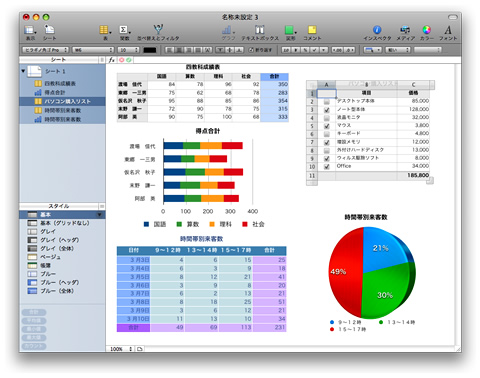
シートの中に表とグラフがあるのはExcelなどと一緒だが、それぞれが独立していて、一つのシート中にいくつも置くことができる。表の左上のセルはすべてA1で統一され、シート内の位置も自由に配置することができる。当然セルの高さや幅も表ごとに自由に変えられる。おかげで見た目にすっきりしてわかりやすくなる。使い方によってはまったく表を置かずに使うことも可能だ。
豊富なテンプレート
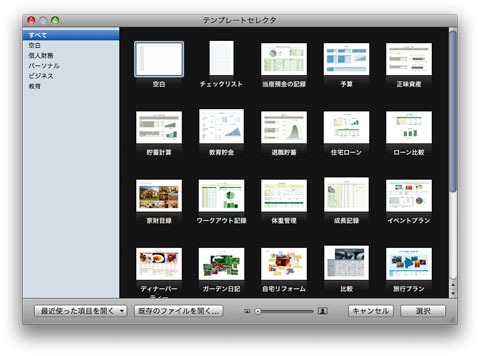
Numbersにはテンプレートが豊富に用意されており、それを加工して利用すれば美しデザインの表が作れる。
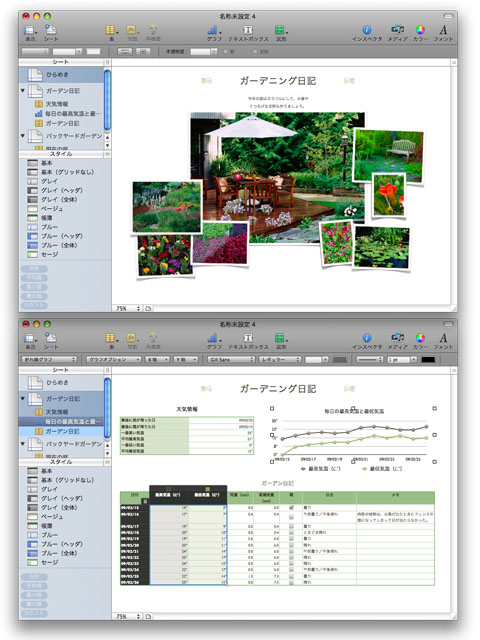
これはガーデニング日記のテンプレートだ。最初のシート「ひらめき」は表をまったく使っておらず、読み込んだ画像に飾り枠を付け、傾けて表示している。
2番目のシート「ガーデン日記」では2つの表と1つのグラフを使っている。余白に余計な罫線がないのですっきりしたデザインになる。
便利な関数の入力
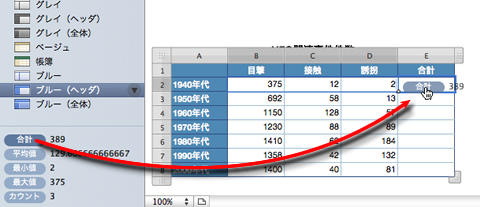
表計算機能としての関数式は基本的にExcelやAppleWorksなどと変わりはない。合計値の計算をするのであれば、=SUM(A1:G1)などと入力する。
数値のある複数のセルを選択すると、ウィンドウの左下に合計や平均値などが表示される。その「合計」などをセルにドラッグすることで計算式がセルに入力される。よく使う関数の入力が楽になる。
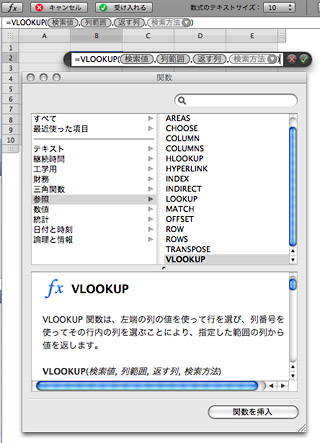
覚えにくい関数も、詳しい説明が付いた関数ブラウザがあるので便利だ。
調整はツールバーかインスペクタで
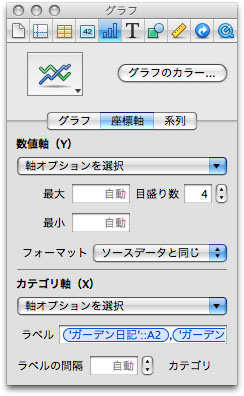
セルやグラフの主な設定はツールバー下にあるフォーマットバーで設定できるが、さらに多くの設定はインスペクタパネルでおこなう。ツールバー右にあるインスペクタボタンを押すと出てくる。表示/新規インスペクタメニューを選ぶと複数表示することができる。
他にもメディア、カラー、フォントといったパネルが用意されている。
美しいグラフ
Numbersのグラフは2D、3Dとも美しく作れる。
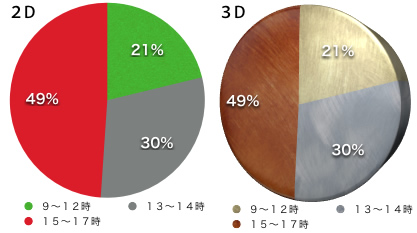
2Dグラフと3Dグラフ。色やテクスチャーはいろいろ変更できる。 3Dのほうはメタリック調にしてみた。
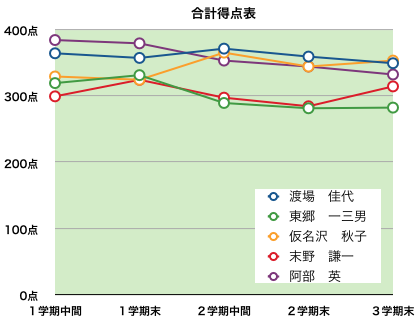
2D折れ線グラフ。折れ線の色や太さ、データポイント(上の図で折れ線の○)、テキストのフォントなどもグラフィックソフトを使う要領で変えられる。
データポイントは○の他に□や△などがある(ナシも選べる)。Numbers '08では少々大きかったのが気になったが、Numbers '09からは大きさを変えられるようになった。
折れ線とデータポイントの太さも、それぞれを選ぶことで別々に変更できる。

3D積層棒グラフを木目のテクスチャーにしてみた。し、渋い…。
塗りつぶしの色やテクスチャーを変えるには、グラフを選んだ状態でフォーマットバーかインスペクタのグラフのカラー...のボタンを押し、グラフのカラーインスペクタを表示させ、色やパターンをグラフ上の変更したい位置にドラッグする。変更できる場合はカーソルが+マークになる。
グラフの種類によってはなぜか個別に色を変えられない場合もあるようだ。
線の色などは多くのソフト同様にカラーを押した瞬間に色が変わるようになっているので、少々統一感に欠ける使い勝手だ。
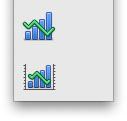
Numbers '09からは複合グラフと二軸グラフがサポートされた。
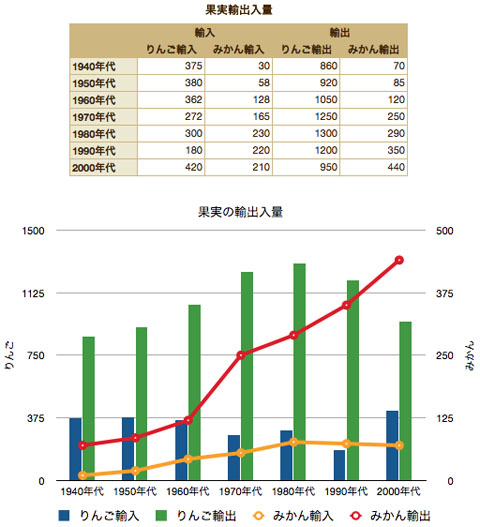
複合グラフは縦棒グラフ、折れ線グラフ、面グラフのいずれかを組み合わせたグラフだ。メモリの付いたY軸は一つとなる。
2軸グラフは複合グラフに加え、Y軸を左右二つにしてそれぞれ異なる値を表示させるものだ。上の図が2軸グラフだが、縦棒グラフが左のY軸の値、折れ線グラフが右のY軸の値を表示している。単位や数値が大きく違うグラフを一つにまとめて表示する時に便利だ。
Numbers '08ではグラフは操作がかなり重かったのだが、'09からは軽くなったのがうれしい。ただし、3Dグラフを使った場合にまだ重くなることが多い。グラフの書き直しに時間を取られるのだろう。一度2Dのグラフにして、最後に3Dに戻すといい。